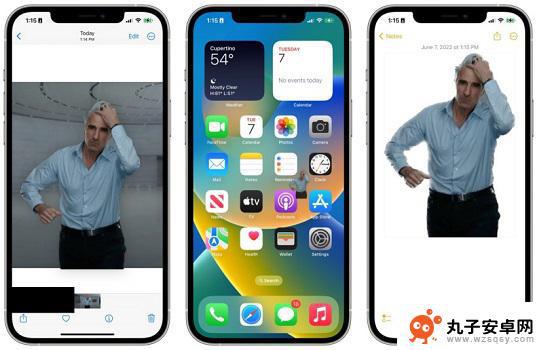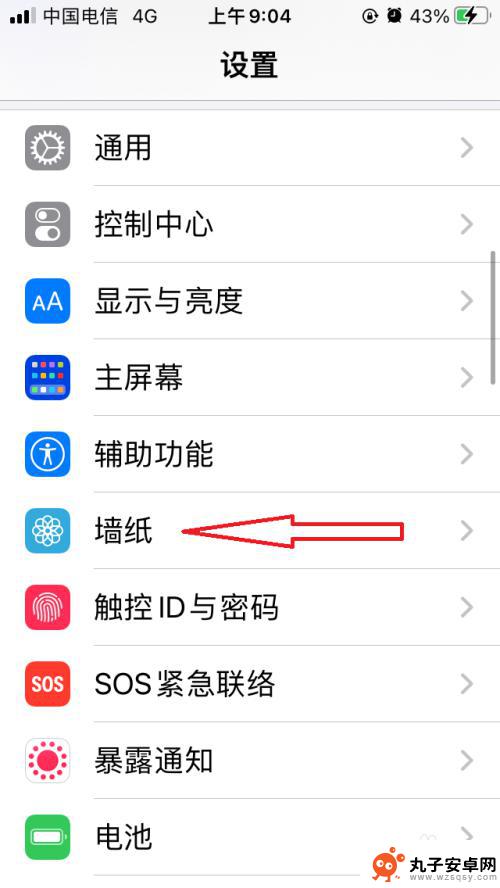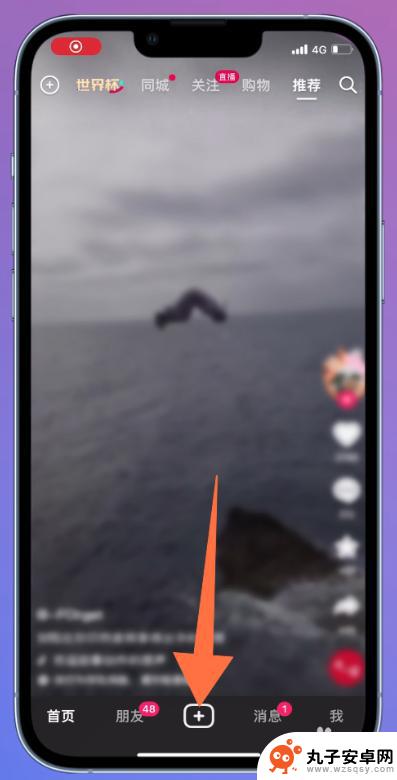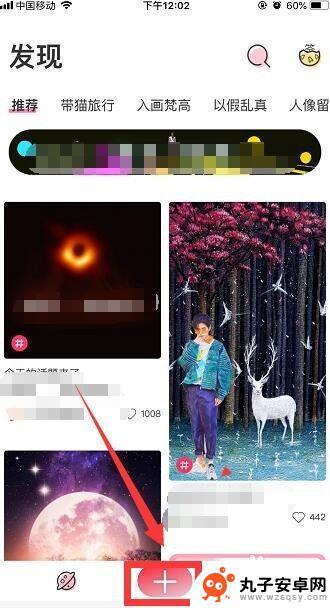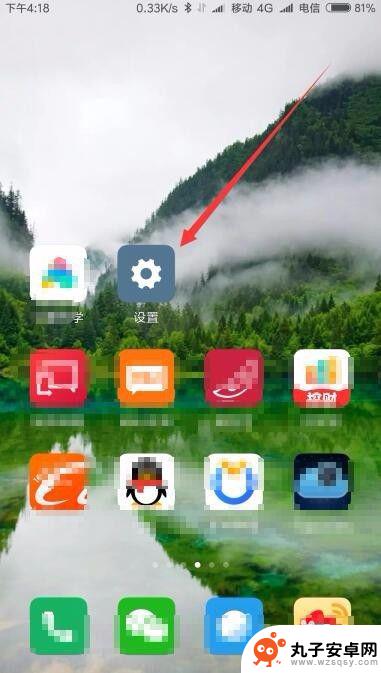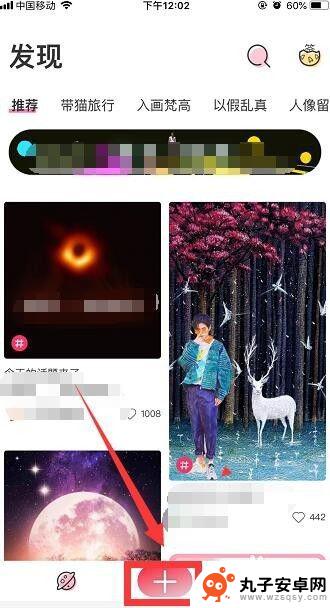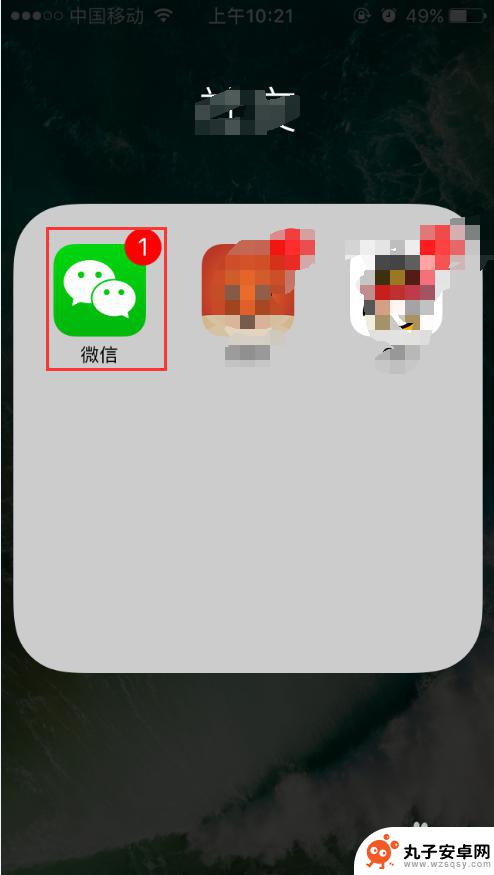手机抠图如何把背景换掉 手机美图秀秀图片背景替换步骤
时间:2023-12-16来源:丸子安卓网
在手机时代,人们对于拍照已经成为一种习以为常的活动,有时候我们拍摄的照片可能并不能满足我们的需求,尤其是背景部分。幸运的是现在的手机抠图技术已经越来越成熟,我们可以轻松地将照片中的背景进行替换,让照片更加出彩。其中手机美图秀秀是一款非常受欢迎的手机应用,它提供了简单易用的背景替换步骤,让我们能够轻松实现背景的更换。接下来我们将介绍手机美图秀秀的背景替换步骤,让您轻松get到手机抠图的技巧。
手机美图秀秀图片背景替换步骤
操作方法:
1.第一步:打开手机美图秀秀,选择“图片美化”。并打开一张需要替换背景的图片。
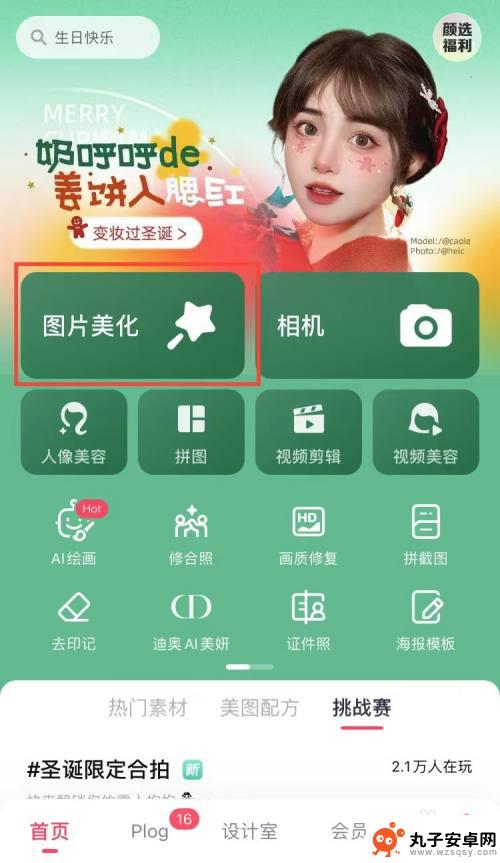
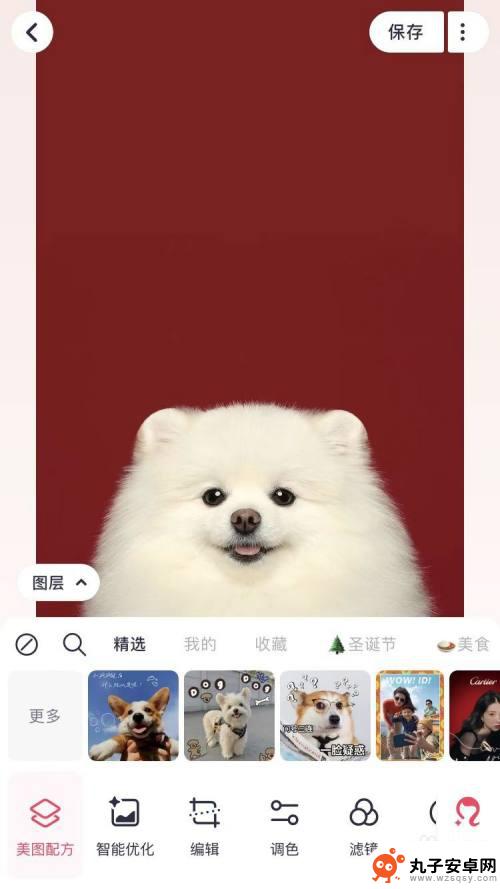
2.第二步:在图片下方的工具栏中,选择“抠图”选项。
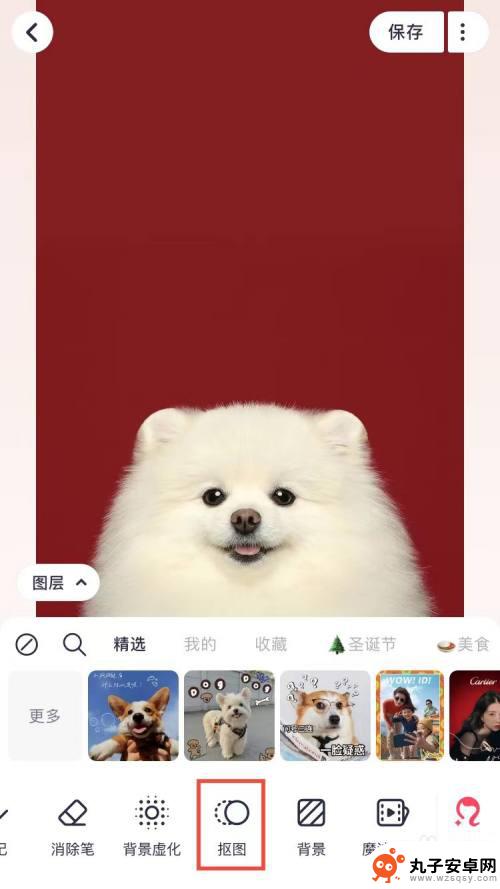
3.第三步:在抠图界面中,点击选择“背景替换”按钮。
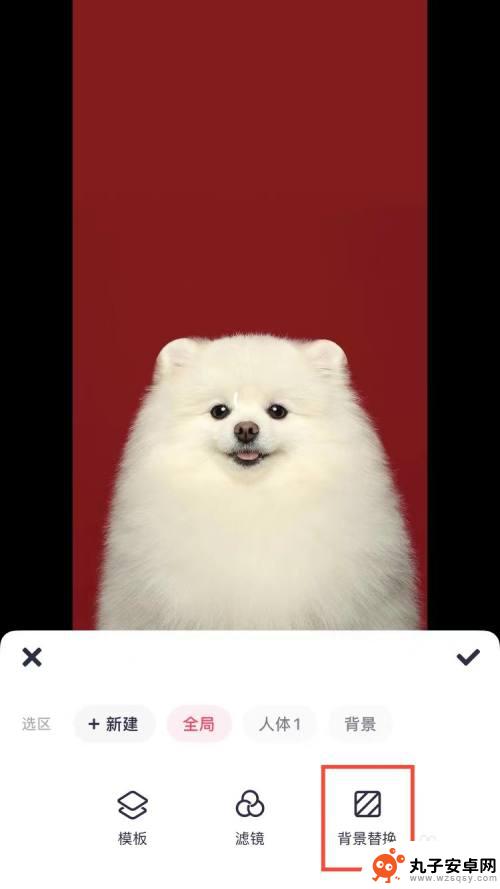
4.第四步:在图案样式列表中,选择自己喜欢的背景图案。点击“√”按钮。
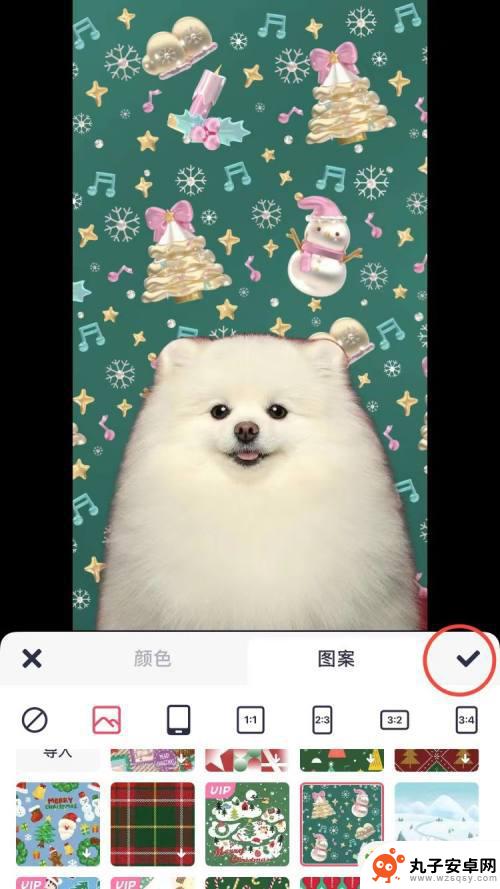
5.第五步:如下图所示,图片中背景替换完成。点击右上角“保存”按钮,完成操作。
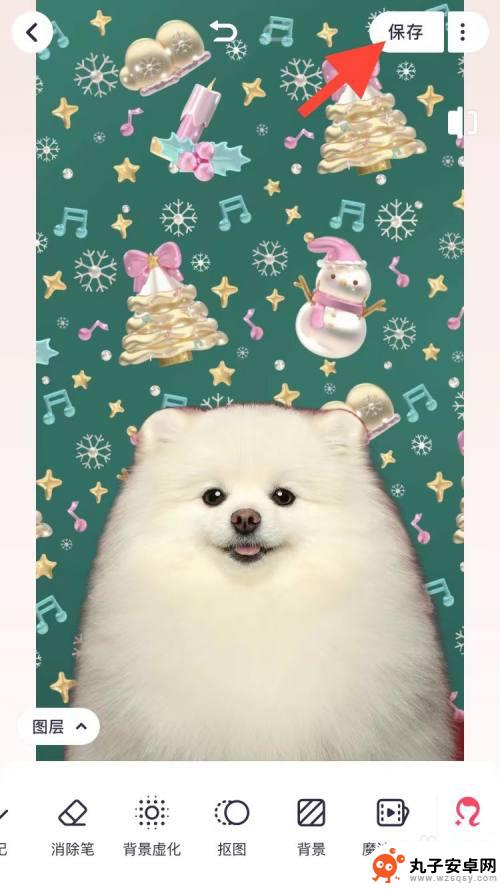
以上就是手机抠图如何更换背景的全部内容,需要的用户可以按照以上步骤进行操作,希望对大家有所帮助。